- Установка MacOS Sierra на внешнем накопителе
- Использование MacOS Sierra с жестким диском Загрузочного
Macos Sierra является прекрасной операционной системы- легко и лучше для всех компьютеров Apple, и ноутбуков. Если у вас есть Mac, то вы, вероятно, не может ждать, чтобы получить свои руки на Sierra- при условии, ваша система поддерживает его. Тем не менее, даже если ваш Mac поддерживает Sierra, может быть несколько причин, почему вы не можете быть в состоянии установить его на жестком диске.
Для начала, она занимает около 8 Гб дискового пространства. Несмотря на то, что минимальный рекомендованный Apple, вам, вероятно, потребуется немного больше, чтобы использовать его. В дополнение к этому, если вы используете старую Mac, то вы по-прежнему сталкиваются несколько проблем во время работы Sierra. Вы также должны сделать резервную копию всей системы перед установкой MacOS Sierra, который является шагом обязательно делать в любом обновлении. Для тех, у кого есть много данных на своих компьютерах Mac, это может быть очень длительной процедурой.
However- есть решение для всего этого. Вы можете просто идти вперед и установить MacOS Sierra на внешнем жестком диске, а затем загрузить ваш Mac от этого!
Предпосылками
Существует никаких сомнений в том, что вы сэкономите массу неприятностей и хлопот, если вы установите Macos Sierra на внешнем диске. Это даже позволит вам использовать тот же жесткий диск с несколькими компьютерами Mac, без обновления для Sierra на каждом из них. Однако, чтобы начать с этим, вам нужен внешний жесткий диск. Поскольку Apple только требует от вас, чтобы иметь чуть более 8 Гб свободного пространства, любой жесткий диск, даже один с 128 ГБ, будет делать только штрафом. Для повышения производительности рекомендуется это быть SSD.
Вы также должны загрузить Macos Sierra с Mac App Store. Чтобы сделать это, просто откройте App Store на вашем Mac, и поиск MacOS Sierra. Вы также можете скачать Macos Sierra непосредственно нажав на ссылку с вашего Mac. Если ваш Mac совместим, то появится возможность загрузки. Нажмите на нее, и начнется загрузка.
Размер загружаемого файла составляет около 5 Гб, а общее время может варьироваться в зависимости от вашего интернет-соединения, а также серверов Apple.
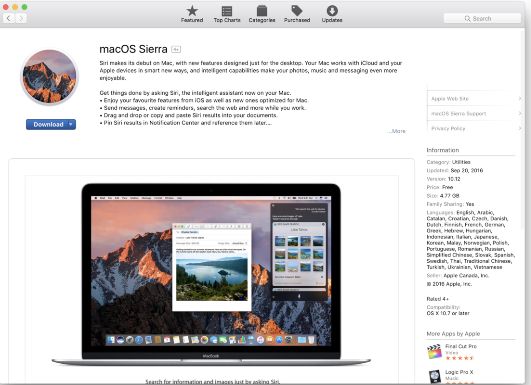
Если у вас есть жесткий диск, вы можете идти вперед и следовать простым шагам, чтобы установить и использовать MacOS Sierra с внешнего диска.
Установка MacOS Sierra на внешнем накопителе
1. Подготовка жесткого диска для установки
Перед тем, как установить MacOS Sierra на жестком диске, вам нужно будет очистить его. Убедитесь в том, что нет никаких важных данных на жестком диске. Затем вставьте его в свой Mac, откройте Finder и выберите Приложение.

Из приложений, перейдите к Utilities и оттуда, найдите и дважды щелкните на Disk Utility. На вкладке Disk Utility, выберите внешний жесткий диск, подключенный к Mac, а затем нажмите на Erase в верхней части.
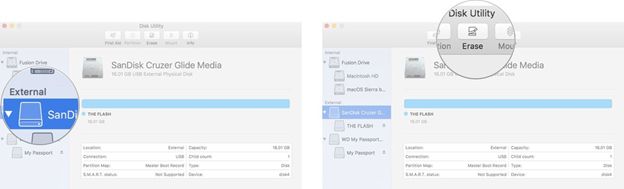
Теперь переименуйте его в нечто вроде Сьерры, что вы будете помнить, выберите «Mac OS Extended (журнальный) в формате, а затем нажмите на Erase. После завершения процесса, нажмите Готово, и вы будете готовы начать установку.
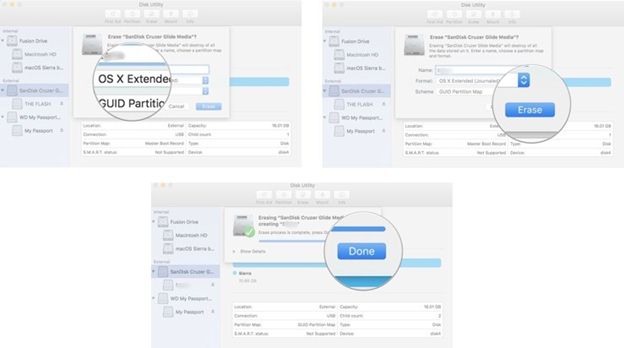
2. Создание загрузочного диска
После того, как ваш жесткий диск отформатирован, то вам нужно, чтобы превратить его в загрузочный диск. Прежде чем приступить к этому, вам потребуется доступ администратора на вашем Mac.
Шаг 1 Перейдите в Finder , чтобы открыть окно, и с левой стороны, выберите Приложения.

Шаг 2 В окне приложения найдите и выберите Утилиты, а оттуда ехать в терминал.
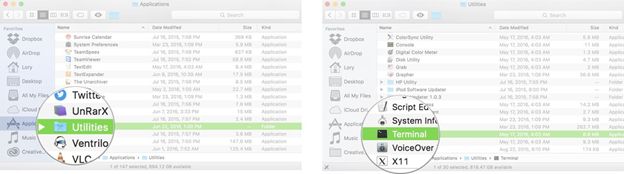
Шаг 3 Теперь, помните имя , которое вы установили для форматирования внешнего диска (т.е. SIERRA). В случае , если вы назвали это нечто иное , чем Сьерры, а затем внести соответствующие изменения в следующем тексте. После того, как вы в терминале, введите следующий текст, обеспечивая , чтобы использовать имя вашего диска , где Volumes / сьерра написано.
Суда / Applications / INSTALL \ MacOs \ Sierra.app/Contents/Resources/createinstallmedia --volume / Volumes / сьерра --applicationpath / Applications / Install \ MacOs \ Sierra.app -nointeraction
Шаг 4 При нажатии кнопки ввода, вам будет предложено пароль для учетной записи администратора. При вводе пароля, текст не будет там в окне терминала. В зависимости от привода, этот процесс может занять некоторое время. После того , как сообщает окно «Готово», вы можете закрыть диск.
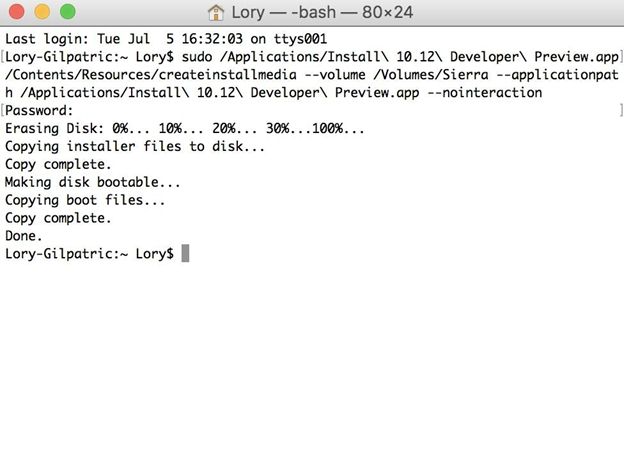
Использование MacOS Sierra с жестким диском Загрузочного
После того, как вышеописанный шаг завершается, ваш внешний жесткий диск будет готов к запуску MacOS Сьерре на любом совместимом компьютере. Во-первых, вы должны выключить Mac, на котором вы хотите запустить Sierra с загрузочного диска. Затем, перед включением, подключите диск через порт USB на Mac.
Затем включите Mac, и как только вы услышите звук запуска, нажмите клавишу Option и удерживайте ее нажатой. Через несколько секунд вы получите экран, который просит вас, чтобы выбрать подходящий жесткий диск для загрузки с. На этом экране, выберите тот, на котором вы установили MacOS Sierra, и вы скоро ваш Mac работает Sierra!
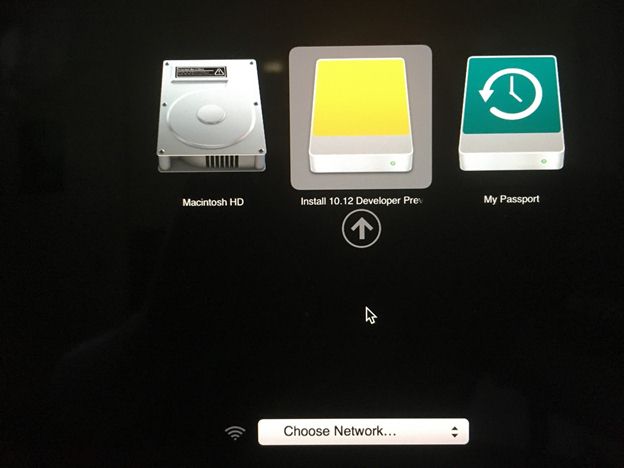
Таким образом, вы будете следовать этим простым шагам, вы настроили Macos Sierra запустить с внешнего жесткого диска. Вам не придется беспокоиться о том, сколько свободного места есть в вашем Mac, или что-нибудь еще в этом роде. Благодаря такому подходу, вы можете запустить MacOS Sierra на любой совместимый Mac без необходимости отдельно загрузить и установить его на любой из них. В дополнение к этому, так как нет резервных копий жесткого диска Мака требуется, процесс будет включать в себя сравнительно меньше хлопот.
Любые изменения или файлы, которые вы вносите могут быть сохранены на вашем компьютере, а также, так что вам не придется беспокоиться о том, где ваши данные. Это может быть отличным способом, чтобы иметь ту же операционную систему на своем личном, а также работы Маков. Таким образом, в настоящее время, вам не придется беспокоиться о освобождая диски вашего Мака или отдельно загружать его на каждый компьютер в Дом- просто настроить его один раз на внешнем жестком диске, а все остальное позаботятся!

- Восстановление потерянных или удаленных файлов, фотографий, аудио, музыку, электронные письма с любого устройства хранения эффективно, безопасно и полностью.
- Поддерживает восстановление данных из корзины, жесткого диска, карт памяти, флэш-диска, цифровой камеры и видеокамеры.
- Поддержка для восстановления данных для внезапного удаления, форматирования, жесткого диска коррупции, вирусной атаки, сбоя системы в различных ситуациях.
- Предварительный просмотр перед восстановлением позволяет сделать селективное восстановление.
- Поддерживаемые ОС: Windows 10 / 8/7 / XP / Vista, Mac OS X (Mac OS X 10.6, 10,7 и 10,8, 10,9, 10,10 Yosemite, 10,10, 10,11 El Capitan, 10,12 Sierra) на ИМАК, MacBook, Mac Pro и т.д.






